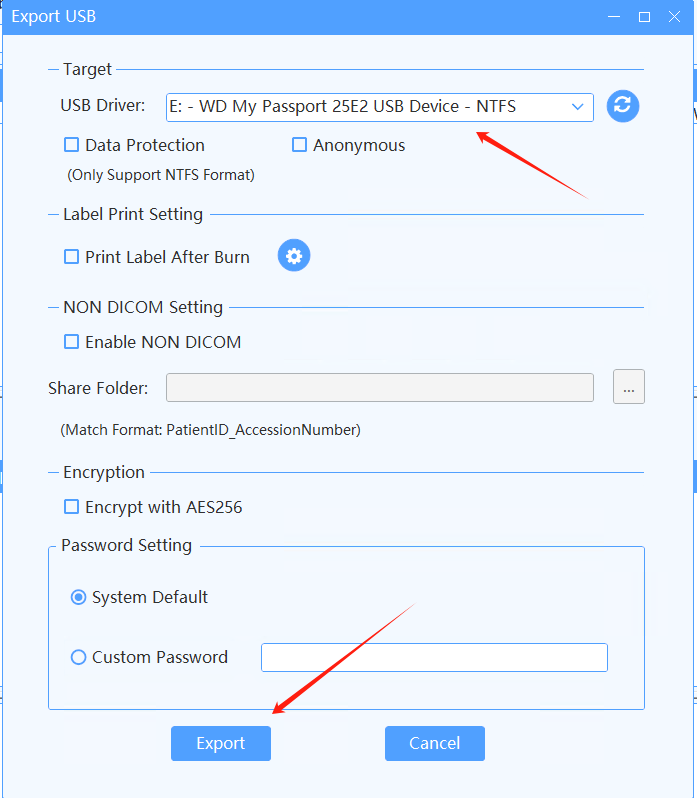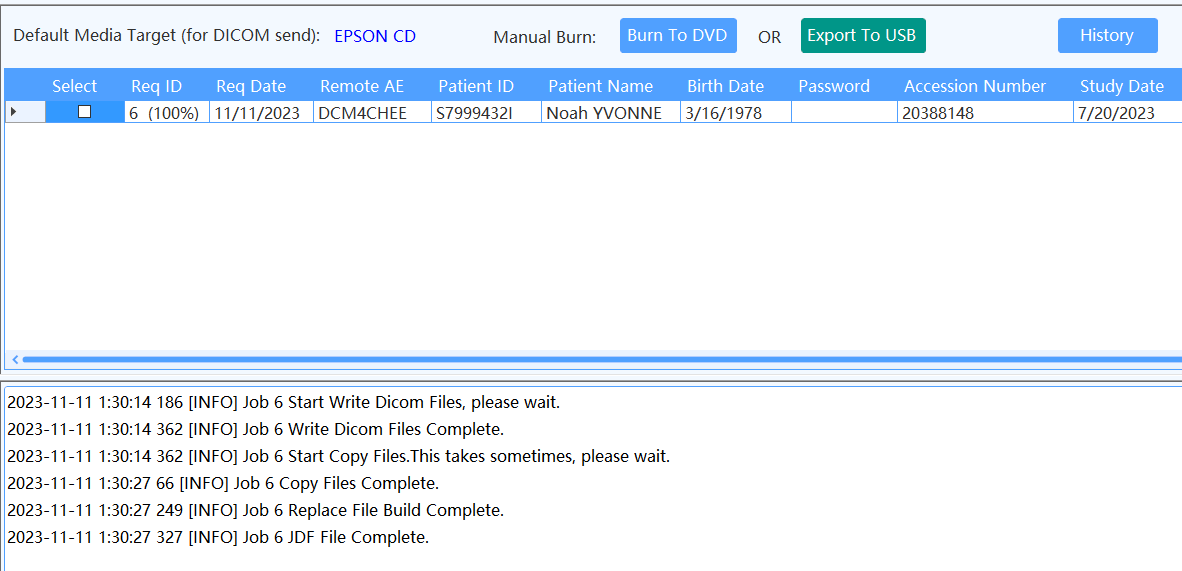كيفية حرق صور DICOM على محرك أقراص USB
الخطوة 1 - ضبط AETitle والمنفذ
اختر قائمة التكوين، حدد وحدة الإعداد، اختر الخيار العام، وأدخل AETitle والمنفذ، ثم انقر على زر الحفظ.
القيمة الافتراضية لـ AETitle هي "Burner"، والمنفذ الافتراضي هو 104.
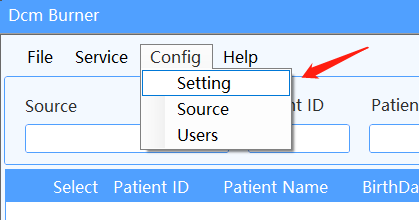
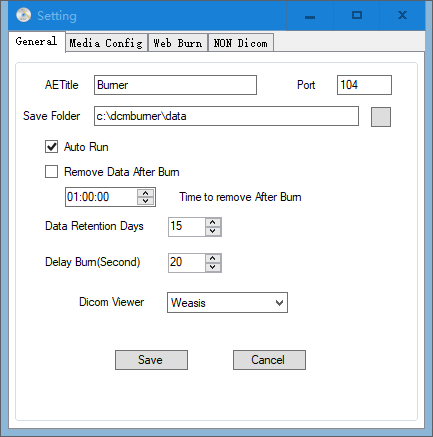
الخطوة 2 - تكوين المصدر
1. إضافة مصدر PACS
لنأخذ dcm4chee-arc كمثال. اختر قائمة التكوين في برنامج DcmBurner، ثم اختر المصدر.
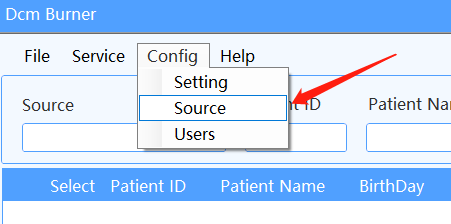
انقر على إضافة المصدر. أدخل عنوان IP و AETitle ورقم المنفذ للكمبيوتر الذي يحتوي على dcm4chee-arc. بعد الإضافة، يمكنك النقر على زر البنج لاختبار ما إذا كان التواصل طبيعيًا، ثم انقر على موافق للحفظ.
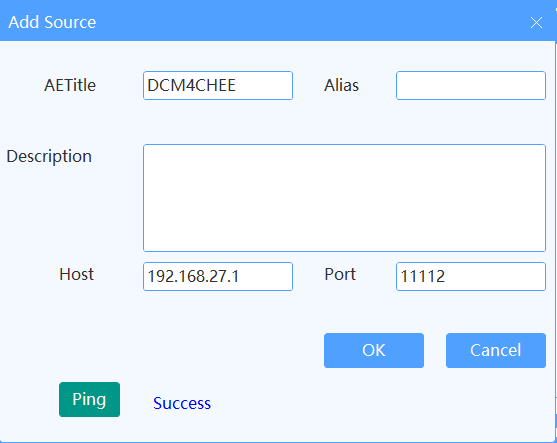
2. إضافة عنوان IP و AETitle والمنفذ الخاص بـ Dcm Burner في Pacs أو Modality
لنأخذ dcm4chee-arc كمثال.
افتح لوحة التحكم عبر الويب لـ dcm4chee-arc، حدد التكوين في القائمة اليسرى، ثم اختر خيار قائمة AE.
انقر على إنشاء AE جديد لإعداد الإعدادات. أدخل عنوان IP للكمبيوتر الذي يحتوي على Dcm Burner.
ضبط هذه الإعدادات استنادًا إلى القيم الفعلية المضبوطة في Dcm Burner. بعد الإضافة، احفظ الإعدادات.
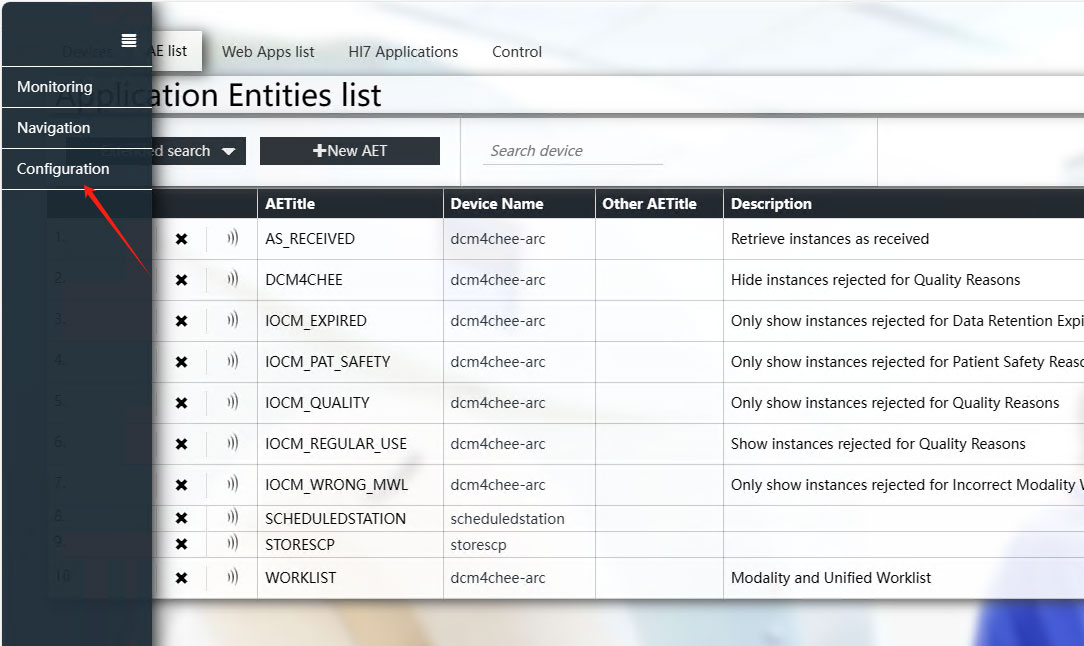
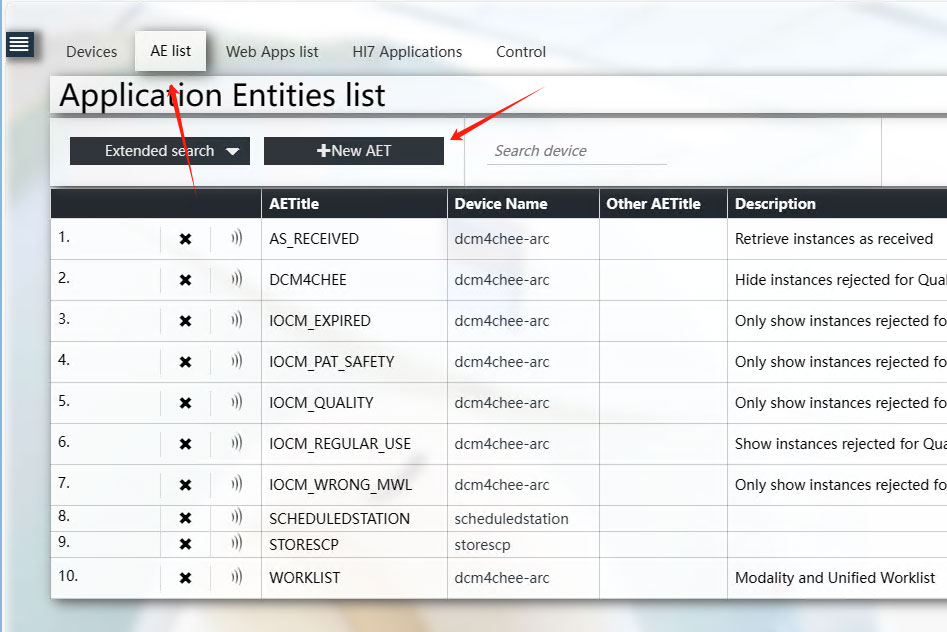
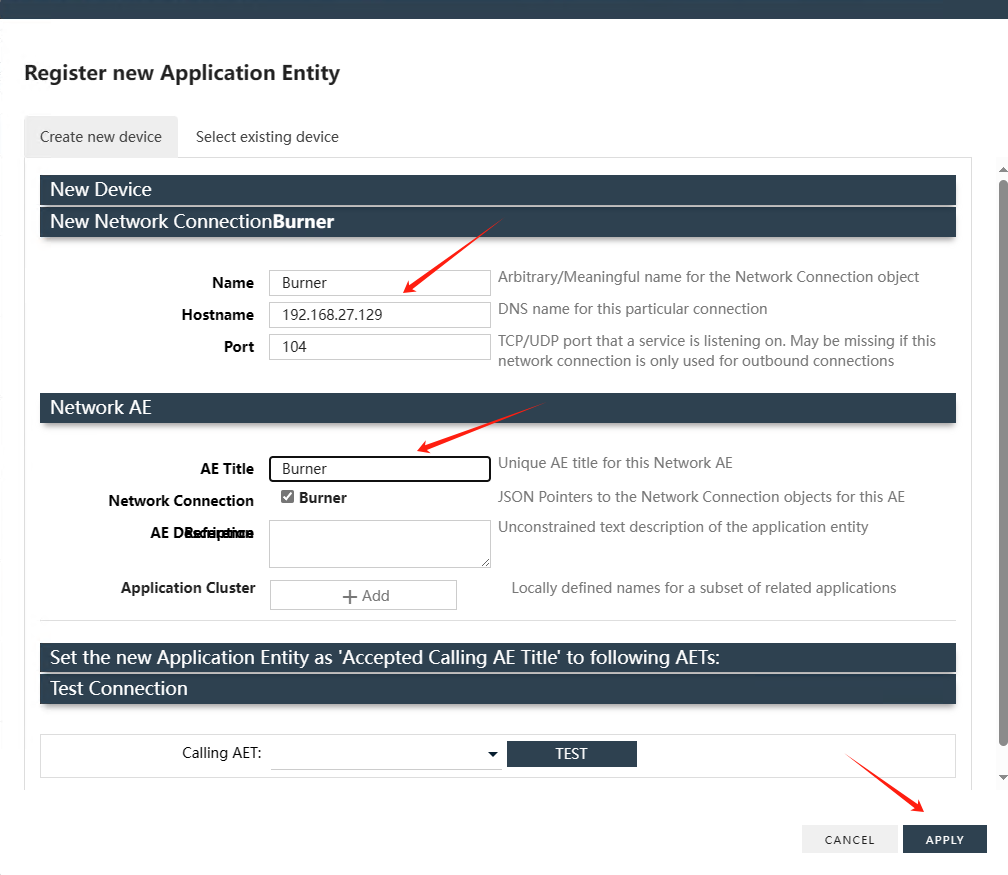
إذا كنت تستخدم نظام PACS آخر، فعليك ضبط AETitle أو تكوين معلومات CStore SCP لتتناسب مع Dcm Burner.
الخطوة 3 - الاستعلام والتصدير
1. عد إلى واجهة Dcm Burner الرئيسية. في قائمة المصدر، حدد DCM4CHEE الذي تمت إضافته مؤخرًا.
تاريخ الدراسة هو تاريخ اليوم. للبحث عن تواريخ أخرى، حدد من القائمة المنسدلة أو اختر "أي يوم" للبحث عن جميع التواريخ. بعد ضبط معايير البحث، انقر على زر البحث.
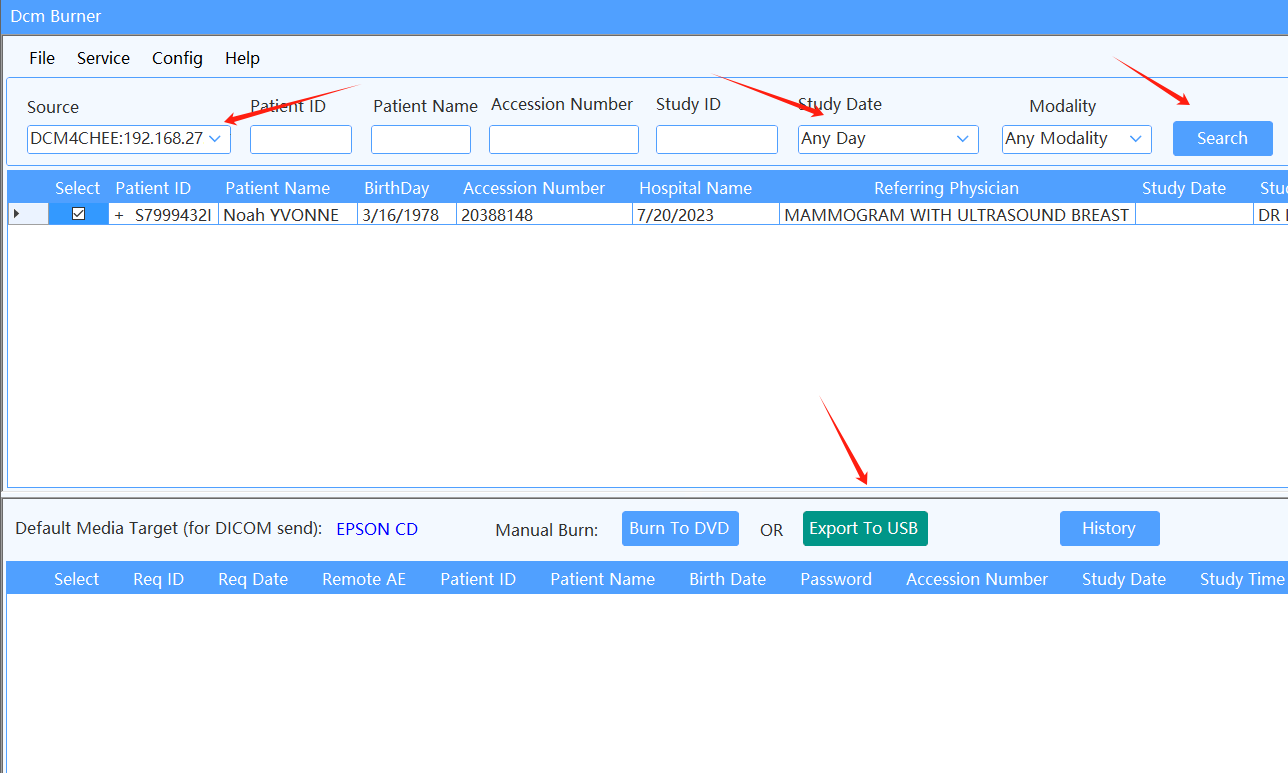
2. حدد صف الدراسة الذي ترغب في تصديره، ثم انقر على زر التصدير إلى محرك أقراص USB.
سيظهر شاشة تأكيد. حدد محرك أقراص USB وبعد التأكيد، ستبدأ المهمة في المعالجة. سيتغير حالة المهمة إلى "تحت العمل". بمجرد معالجة المهمة، ستكتشف EPSON تلقائيًا المهمة الجديدة وتبدأ في الحرق.